您好,登錄后才能下訂單哦!
您好,登錄后才能下訂單哦!
這篇文章主要講解了“微信小程序中相冊選擇和拍照功能怎么實現”,文中的講解內容簡單清晰,易于學習與理解,下面請大家跟著小編的思路慢慢深入,一起來研究和學習“微信小程序中相冊選擇和拍照功能怎么實現”吧!
前言:
小程序中獲取圖片可通過兩種方式得到,第一種是直接打開微信內部自己的樣式,第一格就是相機拍照,后面是圖片,第二種是彈框提示用戶是要拍照還是從相冊選擇,下面一一來看。
選擇相冊要用到wx.chooseImage(OBJECT)函數,具體參數如下:
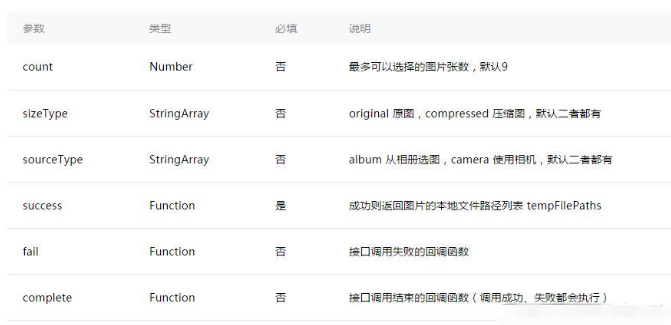
直接來看打開相機相冊的代碼:
Page({
data: {
tempFilePaths: ''
},
onLoad: function () {
},
chooseimage: function () {
var that = this;
wx.chooseImage({
count: 1, // 默認9
sizeType: ['original', 'compressed'], // 可以指定是原圖還是壓縮圖,默認二者都有
sourceType: ['album', 'camera'], // 可以指定來源是相冊還是相機,默認二者都有
success: function (res) {
// 返回選定照片的本地文件路徑列表,tempFilePath可以作為img標簽的src屬性顯示圖片
that.setData({
tempFilePaths: res.tempFilePaths
})
}
})
},
})方法一效果圖如下:
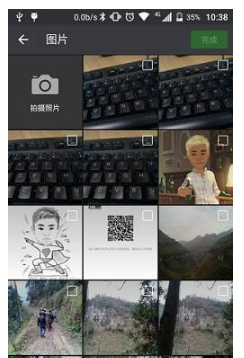
個人認為第二種用戶體驗要好一點,效果如下:

點擊獲取彈框提示,代碼如下:
Page({
data: {
tempFilePaths: ''
},
onLoad: function () {
},
chooseimage: function () {
var that = this;
wx.showActionSheet({
itemList: ['從相冊中選擇', '拍照'],
itemColor: "#CED63A",
success: function (res) {
if (!res.cancel) {
if (res.tapIndex == 0) {
that.chooseWxImage('album')
} else if (res.tapIndex == 1) {
that.chooseWxImage('camera')
}
}
}
})
},
chooseWxImage: function (type) {
var that = this;
wx.chooseImage({
sizeType: ['original', 'compressed'],
sourceType: [type],
success: function (res) {
console.log(res);
that.setData({
tempFilePaths: res.tempFilePaths[0],
})
}
})
}
})文件的臨時路徑,在小程序本次啟動期間可以正常使用,如需持久保存,需在主動調用 wx.saveFile,在小程序下次啟動時才能訪問得到。
布局文件:
<button style="margin:30rpx;" bindtap="chooseimage">獲取圖片</button>
<image src="{{tempFilePaths }}" catchTap="chooseImageTap" mode="aspectFit" style="width: 100%; height: 450rpx" />感謝各位的閱讀,以上就是“微信小程序中相冊選擇和拍照功能怎么實現”的內容了,經過本文的學習后,相信大家對微信小程序中相冊選擇和拍照功能怎么實現這一問題有了更深刻的體會,具體使用情況還需要大家實踐驗證。這里是億速云,小編將為大家推送更多相關知識點的文章,歡迎關注!
免責聲明:本站發布的內容(圖片、視頻和文字)以原創、轉載和分享為主,文章觀點不代表本網站立場,如果涉及侵權請聯系站長郵箱:is@yisu.com進行舉報,并提供相關證據,一經查實,將立刻刪除涉嫌侵權內容。